Vous aimeriez débuter avec Linux mais vous ne savez pas par où commencer ? Voici une liste de 30 commandes Linux les plus utilisés qu’il vous faudra absolument connaître par cœur. Avant de saisir une commandes Linux, vous devez au préalable lancer le terminal depuis la liste des d’application ou via le raccourcis clavier Ctrl + Alt + T. Et après avoir saisi une commande dans le terminal, il faut appuyer sur la touche entrer pour que celle ci soit pris en compte.
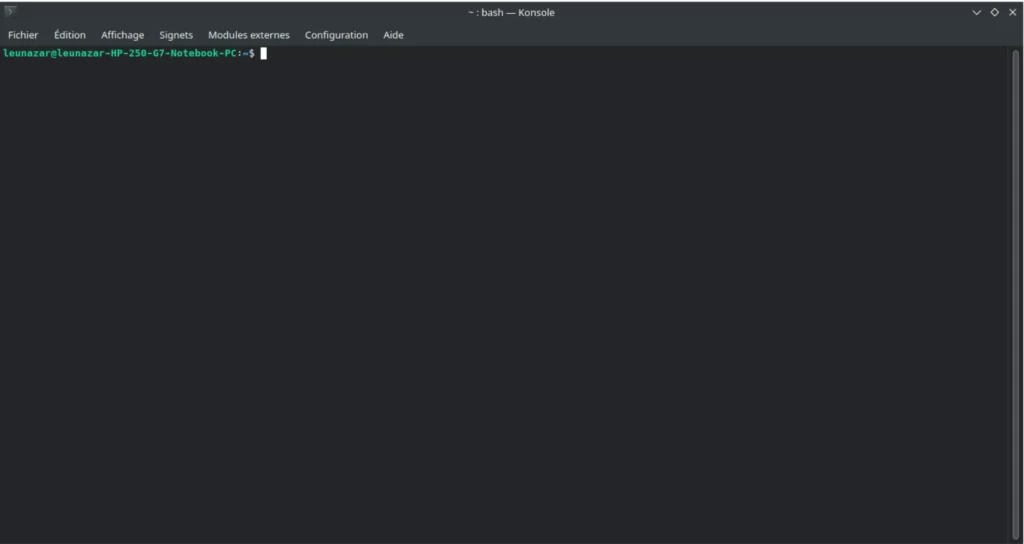
1 – La commande pwd (print working directory)
Cette commande affiche le chemin absolu du répertoire courant c’est-à-dire le répertoire dans lequel vous vous trouvez.
2 – La commande ls (list)
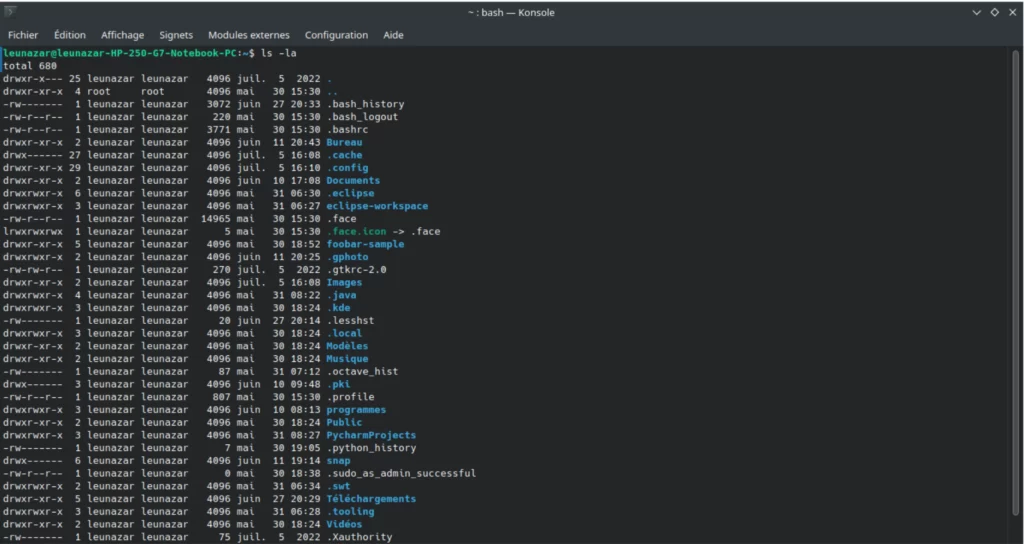
Elle permet de lister le contenu d’un répertoire (les fichiers et les sous-répertoires). Si aucune option ne lui est fournie, elle affichera le contenu du répertoire courant. La commande ls est couramment utilisée avec les options : -l (pour un affichage détaillé), -h (associé à l’option -l, pour afficher la taille des fichiers) et -a (pour l’affichage des fichiers et répertoires cachés)
3 – La commande cd (change directory)
Elle Permet de changer de répertoire. Par exemple au cas où « monpc » serait votre nom d’utilisateur, la commande cd /home/monpc/Documents vous permettra de quitter du répertoire courant pour le répertoire Documents. Pour remonter au répertoire parent on utilise cd ..
4 – La commande cp (copy)
La commande cp permet la copie des fichiers ou répertoires. On l’utilise fréquemment avec les options : -a (copie en gardant les attributs des fichiers), -i (affiche un message chaque fois qu’un fichier doit être écraser), -f (lorsque le fichier de destination existe et qu’on ne peut l’ouvrir, alors le détruire et essayer à nouveau), -r ou -R (copie un répertoire et tout son contenu, y compris les éventuels sous-répertoires)
5 – La comande mv (move)
Permet le déplacement ou le renommage des fichiers et des répertoires. Pour l’utiliser vous devez taper mv suivi du nom du fichier et le répertoire de destination. Par exemple utilisez mv mon_fichier.txt /home/utilisateur/ Documents pour déplacer mon_fichier.txt vers le répertoire Documents ou alors mv fichier1 fichier2 pour renommer fichier1 en fichier2
6 – La commande rm (remove)
La commande rm permet de supprimer des fichiers. Elle doit être utilisé avec précaution. Elle est fréquemment utilisée avec les options -i (demande de confirmation avant d’effacer), -f (pas de confirmation avant effacement) et -r (récursivement c’est-à-dire efface aussi les sous répertoires et leurs contenus). Par exemple rm monFichier efface le fichier « monFichier » du répertoire courant.
7 – La commande mkdir (make directory)
Elle Permet de créer un répertoire vide. Par exemple pour créer le répertoire « Video », tapez dans l’invite de commande mkdir Video.
8 – La commande rmdir (remove directory)
Supprime un répertoire vide. Cette commande est fréquemment utilisée avec l’option -p qui Supprime les répertoires parents s’ils deviennent vides.
9 – La commande man (manual)
La commande man Permet d’afficher le manuel d’utilisation d’une commande ou d’un fichier de configuration. Par exemple, saisissez man rm Pour voir la page de manuel de la commande rm.
10 – La commande top
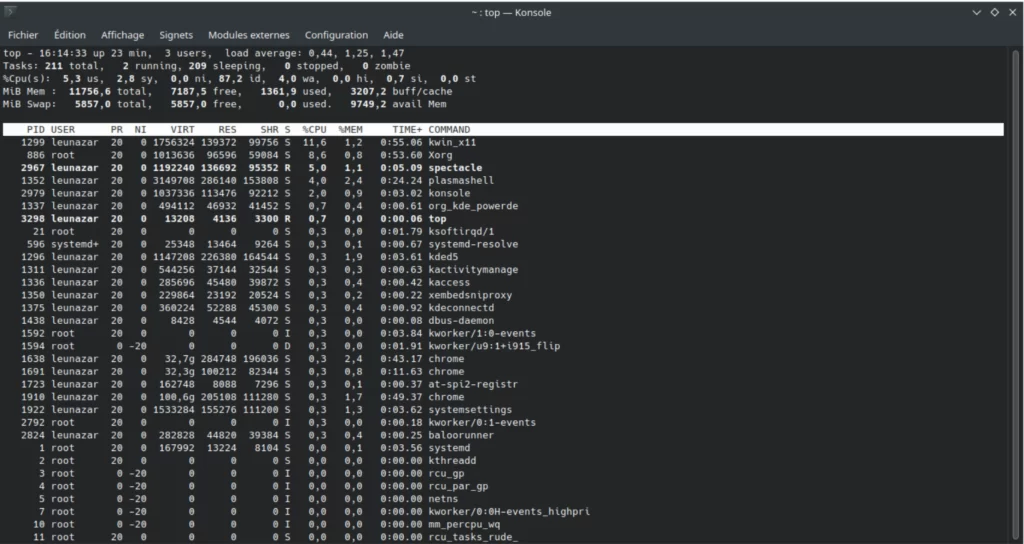
Elle permet d’afficher les processus Lunix permettant ainsi à l’utilisateur de surveiller son système ou d’identifier des dysfonctionnements
11 – La commande cat (concatenate)
On l’utilise pour afficher le contenu d’un ou plusieurs fichiers et pour fusionner ou concaténer des fichiers en ajoutant le contenu d’un fichier à la fin d’un autre fichier.
12 – La commande touch
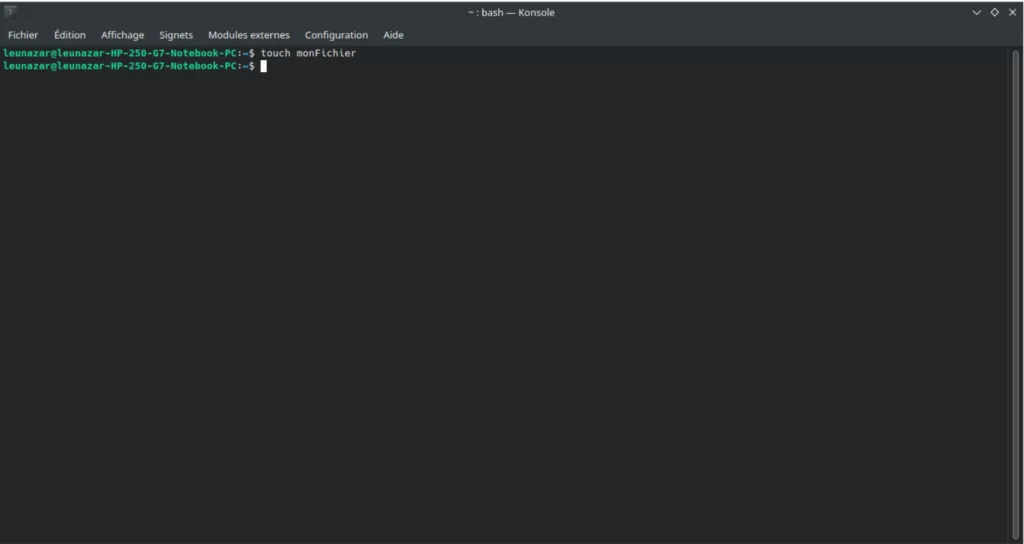
La commande touch Permet de créer de nouveaux fichiers vides et de modifier le timestamp (ou horodatage) des fichiers ou des dossiers. pour un fichier Linux, Les informations d’horodatage contiennent trois attributs à savoir l’heure d’accès, l’heure de modification ainsi que l’heure de changement. Par exemple, la commande touch monFichier permet de créer le fichier “monFichier”
13 – La commande find
La commande find permet de chercher des fichiers et éventuellement d’exécuter des commandes sur ceux-ci ; la recherche est récursive c’est-à-dire qu’elle concerne le répertoire de départ et toute sa descendance (sous-répertoires ainsi que toute leur descendance …)
14 – La commande ln (link)
Elle Permet de Créer un lien (Physique ou symbolique) vers un fichier (ou un répertoire). Un lien symbolique est un type de fichier spécial qui pointe vers un autre fichier ou répertoire. On utilise fréquemment cette commande avec les options -s : Crée un lien symbolique, -f : Force l’écrasement du fichier de destination s’il existe, -d : Crée un lien sur un répertoire (uniquement en mode sudo ou root)
15 – La comande locate
On utilise cette commande pour localiser un fichier. L’utilisation de l’argument -i avec cette commande la rendra insensible à la casse ce qui permettra de rechercher un fichier même si on ne se souvient plus de son nom exact.
16 – La commande grep (global regular expression print)
Cette commande recherche une chaîne de caractères dans des fichiers (ou depuis la console si aucun fichier n’est indiqué). Elle souvent utilisé en filtre avec d’autres commandes.
17 – La Commande history

Si vous avez du mal à vous souvenir d’une commande, history est très utile car cette commande affiche une liste numérotée des commandes que vous avez déjà eu à saisir dans le terminal.
18 – La commande more
La commande more permet d’afficher un fichier page par page. On l’utilise couramment avec les options –s ( pour regrouper les lignes vides consécutives en une seule) ou -f (pour ne pas couper les lignes longues)
19 – la commande less
La commande less affiche un fichier en permettant la navigation. Ici les options les plus fréquentes sont -e ou -E (Quitte automatiquement la deuxième fois que la fin du fichier est atteinte, ou dès la première fois avec -E. -F Quitte automatiquement si le fichier tient sur le terminal, -r ou -R : Autorise les caractères spéciaux, -x : Règle la taille des tabulations.
20 – La commande id

La commande id permet l’affichage des informations utilisateur et de groupe pour un utilisateur spécifié. Si aucun utilisateur n’est spécifié, les informations de l’utilisateur courant seront affichées.
21 – La commande chmod
La commande chmod permet de modifier ou supprimer les permissions d’un fichier ou d’un répertoire. Elle dispose d’un grand nombre d’options. Les autorisations de base qu’un fichier peut avoir sont : r (lecture), w (écriture), x (exécution). Par exemple, pour ajouter les autorisations d’exécution à un fichier, saisissez : chmod +x fichier
22 – La Commande exit
La commande exit permet de mettre fin à une session du shell ou de fermer automatiquement le terminal que vous utilisez
23 – La Commande sudo (superuser do)
Pendant l’exécution d’une commande spécifique, sudo permet d’agir en tant que super-utilisateur ou utilisateur root. C’est de cette façon que Linux se protège empêchant ainsi les utilisateurs de modifier accidentellement le système de fichiers de la machine ou d’installer des paquets inappropriés. On utilise sudo couramment pour installer des logiciels ou pour modifier des fichiers en dehors du répertoire personnel de l’utilisateur.
24 – La Commande shutdown
Cette commande permet d’éteindre ou de redémarrer l’ordinateur. Pour mettre votre machine hors tension immédiatement, saisissez : shutdown now. Pour annuler un appel shutdown précédent, utilisez l’option -c (shutdown -c)
25- La commande unzip
Par défaut, unzip n’est pas disponible sur la plupart des distributions Linux, mais peut facilement être installé via la commande sudo apt install unzip (pour les distributions basées sur Débian). La commande unzip permet d’extraire le contenu d’un fichier .zip
26 – les Commandes apt, yum et pacman
Que votre distribution linux soit basée sur Debian (Ubuntu, Linux Mint), Red Hat (Fedora, CentOS) ou Arch (Manjaro, Arco Linux) il est fort probable que vous utilisiez des gestionnaires de paquets pour installer, mettre à jour ou supprimer des logiciels. Vous pouvez accéder à ces gestionnaires de paquets à l’aide de la ligne de commande. On utilise apt sur les distributions basées sur Débian, yum sur des distributions Red Hat et pacman sur des distributions basées sur Arch.
27 – la Commande echo
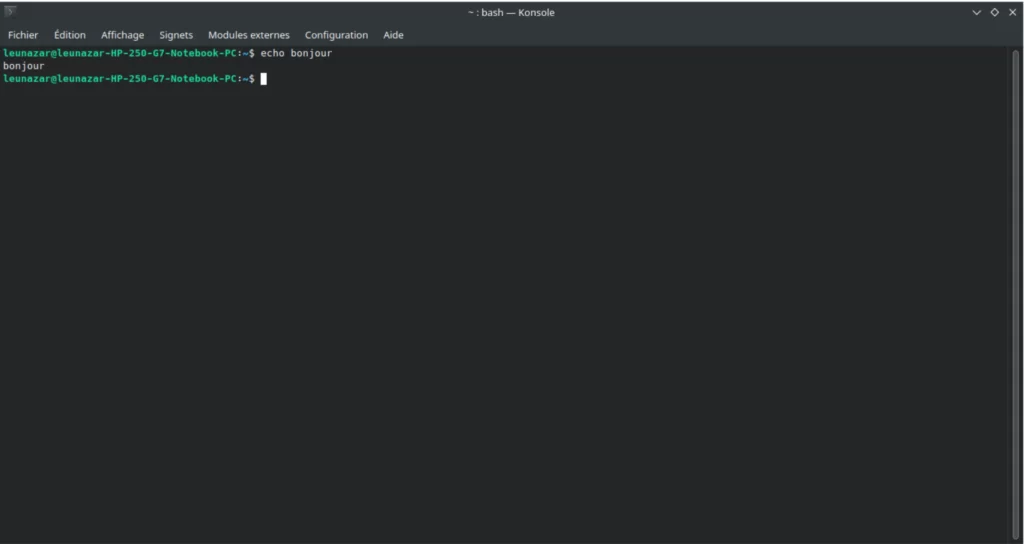
Cette commande affiche un texte défini dans le terminal. si par exemple, vous voulez afficher bonjour dans le terminal, saisissez echo bonjour puis validez avec la touche entrer du clavier
28 – la Commande ps
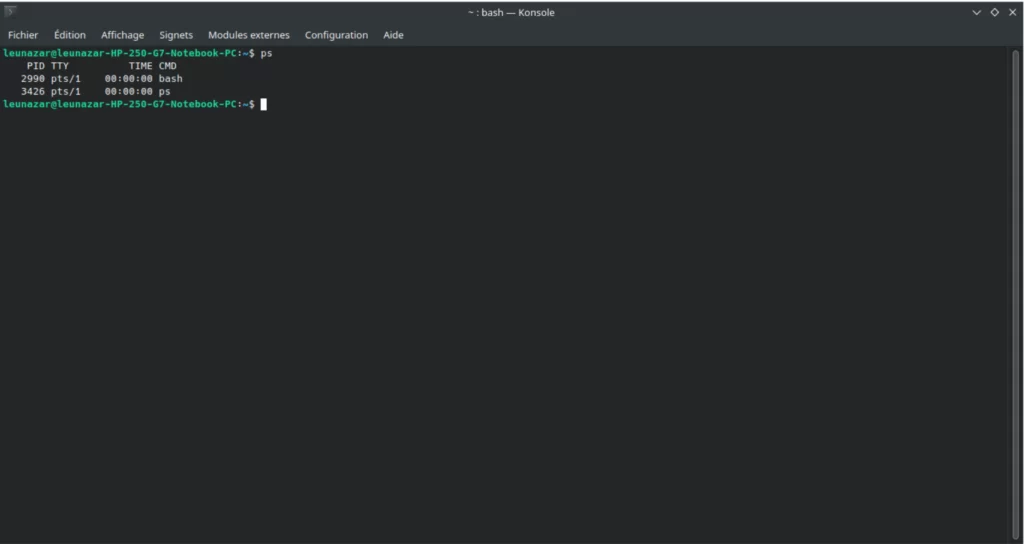
Elle permet d’afficher les informations utiles sur les programmes que vous exécutez, comme par exemple l’ID du processus.
29 – La commande kill
La commande kill permet d’arrêter un processus. Elle prend en entrée le PID d’un processus et envoie un signal à celui-ci pour le terminer.
30 – La Commande ping (packet internet groper)
La commande ping est utilisée pour vérifier la connectivité réseau entre l’hôte et le serveur/hôte.
lire aussi :
- Comment créer son propre serveur VPN sur UBUNTU
- Les meilleures méthodes pour installer un logiciel sur UBUNTU LINUX
- Comment créer et configurer votre propre serveur de messagerie sur UBUNTU
- Comment installer Linux sur son smartphone

Rédacteur Web spécialisé en informatique, ma passion pour l’informatique et le numérique a commencé dès mon jeune âge et s’est développée à travers mon parcours académique en Systèmes et Réseaux. Je m’adonne également à d’autres domaines tels que le génie logiciel, l’IOT, la cybersécurité, l’intelligence artificielle et surtout l’audiovisuel à travers lequel j’exerce le métier de graphiste et monteur vidéo freelance depuis quelques années. En dehors des études et du travail, je m’intéresse aussi à la photographie et à l’apprentissage de la culture chinoise, ce qui me permet d’explorer de nouveaux horizons. Mon objectif est de contribuer à des projets innovants qui résolvent des problèmes complexes et améliorent la vie quotidienne. Je suis toujours à la recherche de nouvelles compétences à acquérir et de connaissances à partager aux autres.
